Grundlagen des Digital Manga Starter Guide
1. Einleitung
Hey, sind Sie ein Manga-Künstler-Anfänger und möchten mit dem digitalen Veröffentlichen beginnen? Dann sind Sie in diesem Tutorial am richtigen Ort. Wir werden uns mit den Grundlagen und wichtigen Dingen befassen, die Sie für Ihre erste digitale Reise benötigen. Dieses Tutorial basiert auf meinen persönlichen Erfahrungen, damit Sie aus meinen Fehlern lernen können. Der Übergang vom Traditionellen zum Digitalen ist nicht ganz einfach, aber Übung macht den Meister, also legen wir los!
Was ist Digital Manga?
a. Digitaler Manga – ist der Prozess der Manga-Erstellung mit digitalen Werkzeugen wie Zeichentabletts und Software wie Clip Studio Paint. Statt mit herkömmlichem Stift und Papier wird alles am Computer erledigt, was den Prozess effizienter und flexibler macht und viel Zeit spart.
b. Warum digital?
-Fehler lassen sich mit der Rückgängig-Schaltfläche leichter beheben als bei der herkömmlichen Methode, insbesondere wenn Sie einen Stift verwenden und irgendwann nicht mehr zurückgehen können, sodass Sie sich viel Zeit nehmen müssen, um keine Fehler zu machen.
-Zugriff auf eine breite Palette von Werkzeugen und Effekten, die von Hand nur schwer zu erzielen wären, wie bei Clip Studio Paint. Es gibt viele Stifte, kostenlose Hintergründe und 3D-Modelle, mit denen Sie Mangas schneller erstellen können.
Sie können Ihren Manga leichter vorbereiten, um ihn entweder auf Plattformen zu veröffentlichen oder zu drucken.
Übersicht über benötigte Tools (Hardware und Software)
Zeichentablett: Ein Tablett ist für das digitale Zeichnen unerlässlich. Anfänger beginnen oft mit Tabletts, die sie an ihren PC anschließen. Ich persönlich verwende XP-Pen, wenn Sie Anfänger sind und sich noch nicht sicher sind, ob es sehr preisgünstige Zeichentabletts gibt.
Software: Clip Studio Paint wird aufgrund seiner leistungsstarken Tools, die speziell für Comics entwickelt wurden, für die Erstellung von Mangas wärmstens empfohlen.
Computer: Jeder moderne Computer oder Laptop mit angemessenen Spezifikationen ist geeignet.
2. Leinwand-Setup
Sie können also ungefähr 6 Dinge sehen und dasjenige auswählen, das Ihren Anforderungen entspricht, um Ihren Comic zu erstellen. Wir verwenden das dritte, da es zum Erstellen von Mangas/Comics verwendet wird. Nachdem Sie das ausgewählt haben, gibt es bereits festgelegte Größeneinstellungen. Sie werden ein Dropdown-Menü sehen und können die gewünschte Größe auswählen.
Auswahl der richtigen Leinwandgröße und Auflösung
Leinwandgröße: Für Mangas ist eine typische Größe etwa 11 x 17 Zoll (Standardgröße B4 in Japan). Wenn Sie planen, zu drucken, ist diese Größe ideal. Wenn Sie jedoch einen digitalen Manga erstellen möchten, wählen Sie möglicherweise eine kleinere Größe, beispielsweise 1.000 x 1.500 Pixel. Dies hängt stark von der Plattform ab, auf der Sie veröffentlichen. Ich schlage daher vor, dass Sie die richtige Größe überprüfen und sicherstellen.
Auflösung: Stellen Sie Ihre Auflösung für Druckqualität auf 300 dpi (Punkte pro Zoll) ein. Wenn Sie nur online veröffentlichen, reichen normalerweise 75–150 DPI aus, aber 300 dpi werden für eine bessere Qualität dennoch empfohlen, da Sie es später möglicherweise veröffentlichen möchten und dabei bei 300 DPI bleiben möchten.
Tipp: Beginnen Sie mit einer größeren Leinwand als Sie benötigen und verkleinern Sie sie später, um die Qualität beizubehalten, da ein Bild beim Hochskalieren normalerweise etwas unscharf werden kann.
Beschnitt und sichere Bereiche verstehen
Was ist also ein Anschnittbereich? Es handelt sich um zusätzlichen Platz an den Rändern Ihrer Leinwand, der beim Drucken das Zuschneiden ermöglicht. Es ist die äußerste Linie.
Während der Sicherheitsbereich ein Bereich ist, in dem alle wichtigen Inhalte (wie Text und Zeichen) platziert werden sollten, um ein Abschneiden zu vermeiden. Halten Sie alle wichtigen Elemente innerhalb dieser Zone. Es ist die innerste Linie und ein Zuschnittbereich ist die mittlere Linie, die die endgültige Größe Ihrer Seite nach dem Zuschneiden darstellt. Diese sind weniger kritisch, da kein Zuschneiden erforderlich ist, aber das Verständnis dieser Bereiche kann Ihnen helfen, falls Sie Ihren Manga veröffentlichen möchten.
Tipp: Verwenden Sie in Clip Studio Paint die Vorgabe „Neue Seite“ für Comics, die automatisch Richtlinien für Anschnitt und Sicherheitsbereich enthält. Es wird wie im Bild oben aussehen.
3. Bildschirmtöne 101
Was sind Bildschirmtöne?
Rastertöne sind Muster aus Punkten oder Linien, die verwendet werden, um Schattierungen, Texturen und Tiefe in Mangas zu erzeugen. Sie ersetzen solide schwarze oder graue Schattierungen und bieten ein nuancierteres Aussehen. In Clip Studio Paint finden Sie sie, indem Sie zu Materialien gehen. Unter Monochrom gibt es Kategorien wie Muster oder Grundlegend. Wenn Sie einen bestimmten Rasterton im Sinn haben, sehen Sie, dass dort „Suche eingeben“ steht. Sie können dort danach suchen und ihn möglicherweise auch in den Assets finden.
Arten von Bildschirmtönen
Punkttöne: Die gebräuchlichsten, werden zum Schattieren verschiedener Teile Ihres Mangas verwendet. Je näher die Punkte, desto dunkler der Ton.
Linientöne: Werden verwendet, um Textur oder einen anderen Schattierungsstil hinzuzufügen. Werden oft auf Hintergründe oder Kleidung angewendet.
Mustertöne: Spezialeffekte wie Sterne, Blumen oder Texturen, die Ihren Manga-Panels eine einzigartige Note verleihen.
Gradationstöne: Sanfte Übergänge von Dunkel zu Hell, werden für Hintergründe oder atmosphärische Effekte verwendet. Gehen Sie zu Ebenen -> Neue Ebene und dann zu Ton. Dort finden Sie viele verschiedene Rastertöne und können Ihren eigenen Rasterton anpassen, der gut zu Ihrer Manga-Seite passt.
Wenn Sie also auf „Tonnen“ klicken, sieht es so aus. Um Ihren eigenen Bildschirmton zu erstellen, können Sie die Frequenz, Dichte und sogar den Winkel anpassen.
- Wenn Sie die Frequenz erhöhen, bedeutet das mehr Punkte pro Zoll, es entsteht ein glatter Ton, aber wenn Sie sie verringern, entstehen weniger Punkte und es wird nicht glatt. Sie können eine hohe Frequenz für Schattierungen (Hautton) und weiche Farbverläufe verwenden, während eine niedrige Frequenz für etwas Dramatisches oder Kräftiges oder starke Schatten verwendet wird.
- Wenn Sie die Dichte erhöhen, sieht es dunkler aus, aber wenn Sie sie verringern, sieht es heller aus. Sie können die hohe Dichte für einen dunklen Raum oder unter dem Kinn einer Figur für eine starke Schattierung im Allgemeinen verwenden und die helle für hellere Schattierungen und Glanzlichter wie den Kopf der Figur.
- Der Winkel soll visuelles Interesse wecken, also passen Sie ihn an Ihre Geschichte an, wenn Sie nicht den normalen möchten.
So wenden Sie Rastertöne auf Rasterebenen an
Rastertöne funktionieren am besten auf Rasterebenen, da sie pixelbasiert sind und Sie detaillierte Töne ohne Verzerrung anwenden können. Hier sind also die Schritte, die Sie als Anfänger ausführen können. Wenn Sie den Dreh raus haben, können Sie komplexere Schritte erstellen, aber das ist für Anfänger einfacher.
Schritte zum Anwenden von Rastertönen:
1. Erstellen Sie eine neue Rasterebene über Ihrer Strichzeichnung. Die Rasterebene ist das erste Element über der Ebene, auf die der blaue Pfeil zeigt.
2. . TINTEN Sie vor dem Auftragen Ihres Rastertons die Bereiche, die Sie tuschen möchten.
3. Fügen Sie Textur und Muster zu Kleidung, Haaren usw. hinzu. Nachdem Sie mit dem Tuschen fertig sind, verwenden Sie das Lasso-Werkzeug, um einen bestimmten Bereich auszuwählen, auf den Sie Textur oder Muster anwenden möchten.
5. Sie können Ihren Ton per Drag & Drop aus der Option „Monochrome Grundlagen“ hinzufügen. Ich bevorzuge etwas Einfaches und passe die Deckkraft nach meinem Geschmack an.
Tipp: Wenn Sie schnell einen großen Bereich tönen möchten, verwenden Sie das Werkzeug „Eimer füllen“ mit dem ausgewählten Ton. Clip Studio Paint füllt den ausgewählten Bereich automatisch mit dem Ton. und es gibt auch nette Tools, die dabei helfen. Wenn Sie einen bestimmten Bereich zwischen verschiedenen Ebenen auswählen möchten, gibt es spezielle Stifte.
also verwende ich diesen Bildschirmton von Basic und passe seine Deckkraft nach meinem Geschmack an und für meine Kleidung, wenn ich Muster unter dem Muster anwenden möchte, gibt es Muster speziell für Kleidung, du kannst das nehmen, das zu deinem Manga passt und ich habe auch Textur verwendet, also experimentiere mit der Deckkraft und probiere verschiedene Dinge aus, vergiss nicht TINTUNG, TEXTUR UND MUSTER UND DANN BILDERRAHMEN.
4. Wichtige Werkzeuge und Pinsel
Beste Pinsel für Rastertöne
G-Pen: Ideal zum präzisen Auftragen von Farbtönen und imitiert in gewisser Weise herkömmliche Tuschestifte. Wenn Sie gerade von herkömmlichen Stiften umsteigen, ist dies möglicherweise einfacher. Bleiben Sie am besten bei einfachen Stiften. Sie können auch einen echten G-Pen verwenden und nach der Eingewöhnung andere Stifte ausprobieren und Ihren eigenen Stift anpassen.
Soft Eraser: Wenn Sie Rastertöne sanft ausblenden möchten, um weiche Übergänge zu erzeugen, ist dieser Radiergummi für diese Aufgabe besser geeignet.
Kurztipps zum Auftragen und Verfeinern von Tönen
Ebenenmasken verwenden: Wenden Sie Töne auf einer Rasterebene an und verwenden Sie dann eine Ebenenmaske, um Teile des Tons zerstörungsfrei zu löschen oder auszublenden. Auf diese Weise können Sie Änderungen vornehmen, ohne den Ton dauerhaft zu beeinflussen.
** Ebenen organisieren: Benennen Sie Ihre Ebenen. Ich kann Ihnen gar nicht sagen, wie wichtig das ist, insbesondere wenn Sie Anfänger sind, denn wenn Sie das nicht tun, wird es sehr verwirrend. Es werden viele Ebenen erstellt, wenn Sie tonnenweise Ebenen anwenden. Ich würde also vorschlagen, jeden Teil zu benennen. Wenn Sie speziell daran arbeiten möchten, können Sie es anpassen, ohne den Rest ausführen zu müssen, insbesondere wenn Sie mit mehreren Tönen arbeiten. Ich würde vorschlagen, für jeden Teil einen Ordner zu erstellen, z. B. für den Hintergrund, die Kleidung usw., wenn Sie viel mit Tinte arbeiten und unterschiedliche Dinge haben, auf die Sie Rastertöne anwenden möchten, denn wenn Sie unterschiedliche Ebenen ohne Namen erstellen, wissen Sie nicht, welche. Wie Sie sehen, habe ich also jede Ebene benannt, damit es einfacher ist, wenn ich etwas korrigieren möchte.
Experimentieren Sie mit der Deckkraft: Durch die Verringerung der Deckkraft Ihrer Töne können Sie weichere Effekte erzielen, die sich perfekt für subtile Schattierungen eignen und es Ihnen ermöglichen, den Ton zu erstellen, der für Ihre spezifische Seite geeignet ist.
5. Speichern und Exportieren Ihres Mangas
Dateiformate: Das richtige auswählen
PSD: Am besten geeignet, um alle Ebenen intakt zu halten, falls Sie später zurückgehen und Änderungen vornehmen müssen.
PNG: Ideal für die Veröffentlichung im Internet; die Qualität bleibt erhalten und Transparenz wird unterstützt.
TIFF:** Aufgrund der hohen Qualität ideal zum Drucken, allerdings entstehen größere Dateien.
Tipp: Speichern Sie mehrere Kopien in unterschiedlichen Formaten – eine zum Bearbeiten (PSD) und eine für die endgültige Veröffentlichung (PNG oder TIFF).
Gehen Sie zu Dateien und klicken Sie auf „Exportieren“, wenn Sie es online veröffentlichen möchten. Es gibt zwei Optionen: „Einzelebene“ und „Mehrere Seiten“. „Einzelebene“ ist nützlich, wenn Sie mit einem Teil Ihres Mangas arbeiten oder ihn freigeben müssen. Wenn Sie jedoch mehrere Seiten gleichzeitig exportieren, wird sichergestellt, dass alle Seiten in einer Datei richtig organisiert und formatiert sind.
Ausdrucksfarben verstehen: RGB vs. CMYK
RGB: Am besten für die digitale Anzeige (Bildschirme, Web). Verwenden Sie diesen Farbmodus, wenn Sie Ihren Manga online veröffentlichen.
CMYK: Unverzichtbar für den Druck. Wenn Sie Ihren Manga drucken möchten, konvertieren Sie Ihre Datei vor dem Export in CMYK, um sicherzustellen, dass die Farben korrekt gedruckt werden.
Tipp: Bei der Konvertierung von RGB in CMYK können die Farben stumpfer erscheinen. Passen Sie Ihre Töne und Farben an, um diese Verschiebung auszugleichen.
6. BONUS-TIPP
Das ist also eine sehr einfache Strichzeichnung und eine kleine Seite mit Rasterung, die ich gezeichnet habe. Hier sind einige Fehler, die ich auf dieser Seite gemacht habe. Hier ist, was ich als Anfänger verbessern und vermeiden sollte.
1. Bei Mangas geht es um saubere Strichzeichnungen. Stellen Sie also sicher, dass Ihre Strichzeichnungen wirklich gut sind. Erstellen Sie dazu eine Ebene und nennen Sie sie „Strichzeichnung“. Nachdem Sie Ihre Grundlinie fertiggestellt haben, erstellen Sie eine neue Ebene darüber. Verringern Sie die Deckkraft der Strichzeichnungsebene und gehen Sie erneut mit gleichmäßiger Tinte darüber. Wenn Sie danach weitere Ebenen erstellen müssen, erstellen Sie unbedingt eine separate Ebene zum Einfärben Ihres Mangas. BENENNEN SIE UNBEDINGT JEDE EBENE.
2. Vergessen Sie beim Erstellen der groben Skizze nicht hinzuzufügen, wo der Dialog hinkommen soll, denn wenn Sie vorhaben, ihn später hinzuzufügen, haben Sie möglicherweise nicht genügend Platz. Stellen Sie also sicher, dass Sie einen Platz haben, um Ihren Dialog zu schreiben, wenn Sie Ihre Strichzeichnungen skizzieren.
3. Stellen Sie sicher, dass Sie Ihre Zeichnung einfärben, bevor Sie Rasterungen hinzufügen, da dies bei Details, Präzision und Fehlerkorrektur helfen kann.
4. Versuchen Sie, die Auswahlwerkzeuge wie den Zauberstab oder das Lasso-Werkzeug zu beherrschen, um schnell bestimmte Bereiche Ihres Kunstwerks zu isolieren und zu bearbeiten. Das kann Ihnen viel Zeit sparen. Außerdem gibt es Hilfsmittel, die Ihnen dabei helfen können. Suchen und erkunden Sie sie.
5. Wenn Ihre Linie wackelig ist, verwenden Sie das Stabilisierungswerkzeug. Es hilft Ihnen, Ihre Linien zu glätten.
7. Fazit
Letzte Tipps für Anfänger
Scheuen Sie sich nicht, zu experimentieren. Digitale Tools machen es einfach, neue Dinge auszuprobieren, und die Rückgängig-Schaltfläche ist Ihr Freund. Vertrauen Sie mir, ich bin noch ein Neuling und lerne eine Menge. Es kann überwältigend sein, aber lassen Sie es locker angehen und übertreiben Sie nicht. Lernen Sie weiter. Je mehr Sie Clip Studio Paint verwenden und seine Funktionen erkunden, desto sicherer werden Sie.
Übung macht den Meister. Je mehr Sie also erstellen, desto besser werden Ihre digitalen Mangas. Seien Sie geduldig und geben Sie Gas. Wenn Sie sich bei der Umstellung nicht sicher sind oder noch nicht in teure Hardware wie ein Zeichentablett investieren möchten, machen Sie sich keine Sorgen, es gibt viele XP-Pen-Produkte unter 50 $, und wenn Sie ein Tablet haben, können Sie einfach Ihr Tablet verwenden. Probieren Sie also zuerst erschwingliche Produkte aus und sehen Sie, ob digitales Erstellen das Richtige für Sie ist. Wenn Sie später wechseln möchten, können Sie das tun.
Ermutigung und nächste Schritte
Denken Sie daran, dass jeder Profi einmal ein Anfänger war, genau wie Sie und ich. Stellen Sie sich also weiterhin den Herausforderungen, und schon bald werden Sie Mangas erstellen, auf die Sie stolz sind!
Zögern Sie nicht, Ihre Arbeit online zu teilen, entweder auf Discord oder auf Facebook. Es gibt viele andere Plattformen, auf denen Sie Feedback erhalten können. Es ist eine großartige Möglichkeit, zu lernen und zu wachsen. Viel Glück und ich weiß, dass Sie es schaffen können. Ich hoffe, meine Tipps haben Ihnen Mut gemacht und Ihnen einen kleinen Anstoß gegeben, digitale Mangas zu erstellen.


















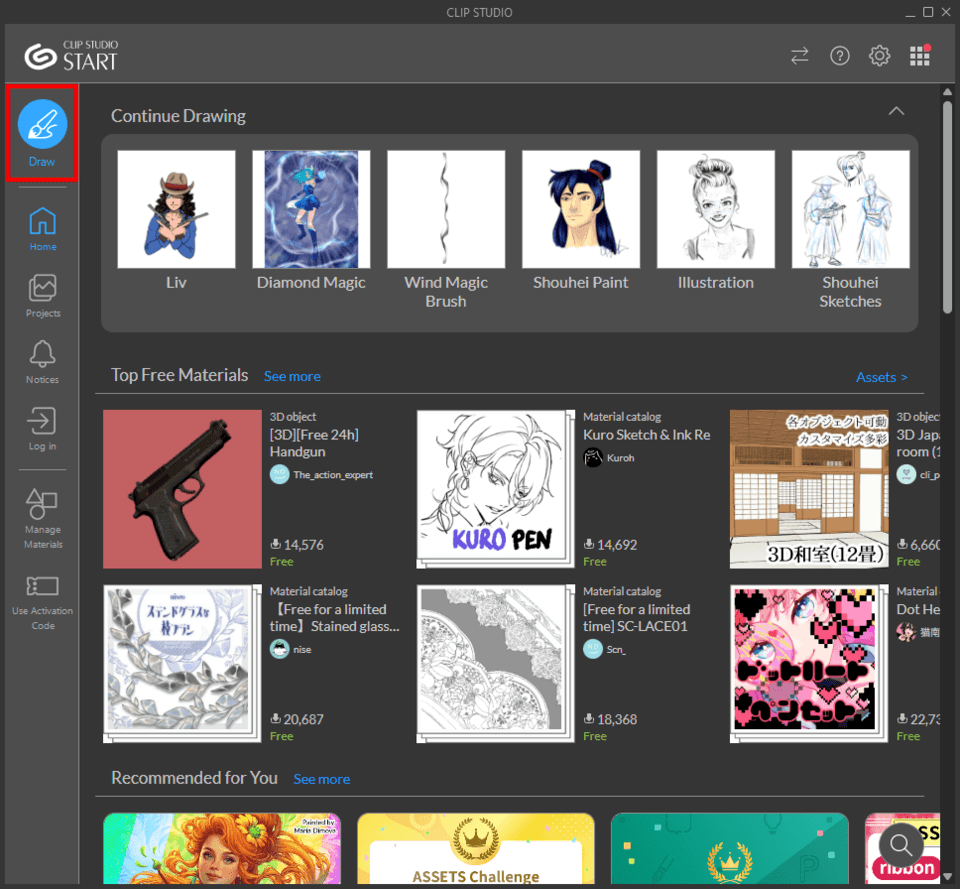





Kommentar